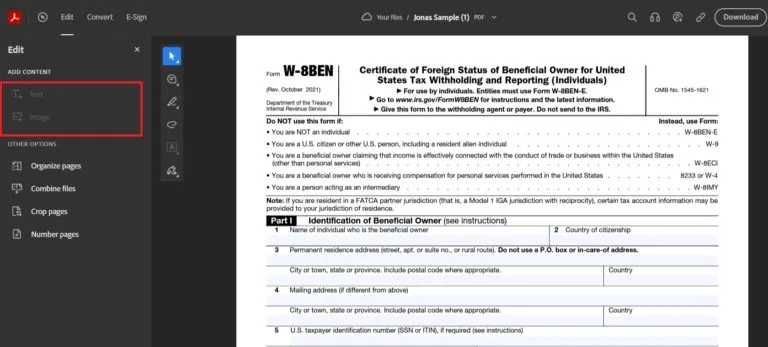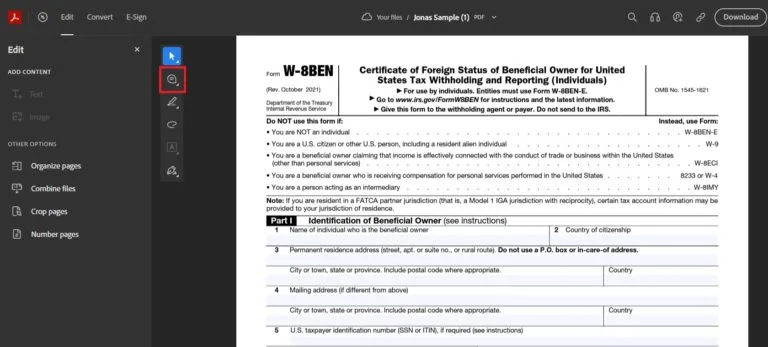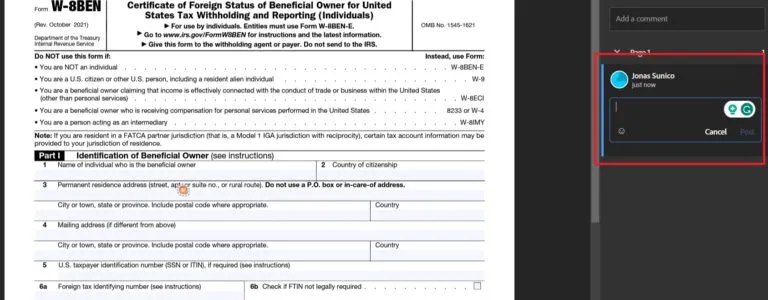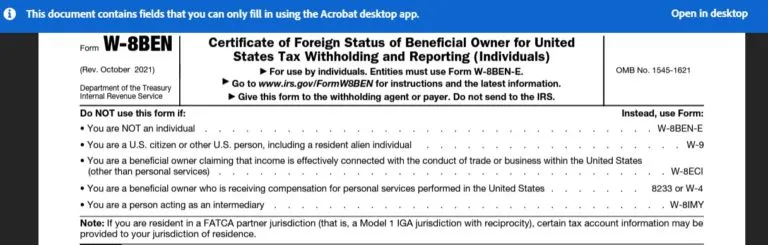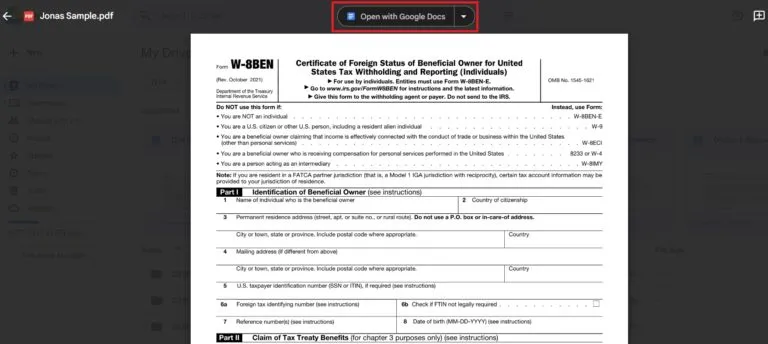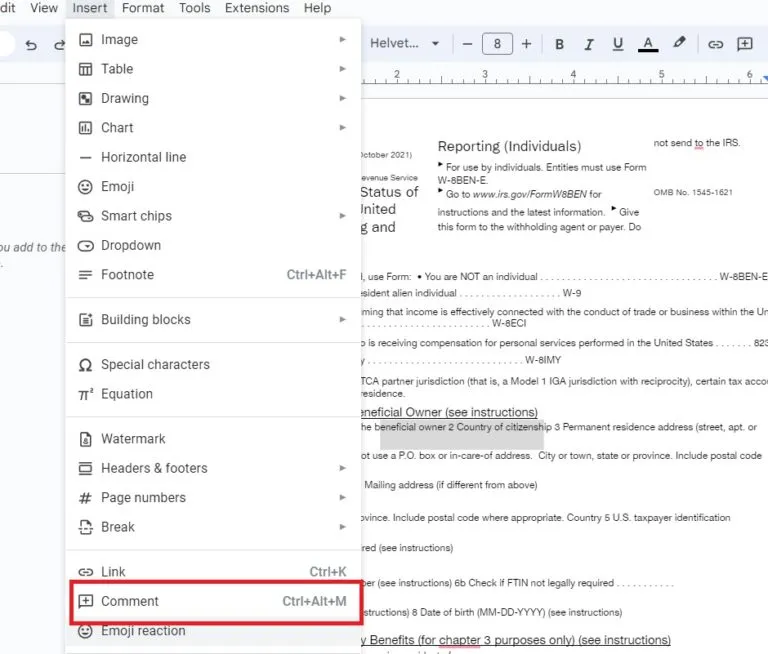Sa ré nua-aimseartha atá againn, is bealach coitianta agus riachtanach anois comhaid PDF chun doiciméid agus faisnéis a roinnt ar líne. Soláthraíonn sé comhsheasmhacht agus formáidiú aonfhoirmeach doiciméad, rud a fhágann go bhfuil sé oiriúnach chun faisnéis a roinnt idir gléasanna agus bogearraí éagsúla. Ach ar smaoinigh tú riamh ar cad a tharlóidh más gá duit a chur in eagar nó tuairimí a chur le comhad PDF? An féidir leat é seo a dhéanamh go héasca gan bogearraí casta nó nósanna imeachta casta a íoslódáil?
Conas Comhaid PDF in Google Chrome a Chur in Eagar agus a Anótáil (3 Modh)
Tá trí bhealach ann chun comhaid PDF a chur in eagar agus a anótáil ag baint úsáide as Google Chrome, agus tá gach ceann acu saor in aisce agus éasca le déanamh fiú mura bhfuil tú ciallmhar go teicniúil. Seo conas é a dhéanamh:
1. Cuir in eagar trí Adobe Acrobat Ar Líne
Seans nach eol do go leor gur féidir leo comhaid PDF a chur in eagar ar líne ag baint úsáide as Adobe Acrobat trí bhrabhsálaí Google Chrome. Seo na céimeanna nach mór a leanúint chun leas a bhaint as an tseirbhís seo:
- Tosaigh trí Adobe Acrobat a oscailt Tríd an nasc seo.
- Cliceáil "Roghnaigh Comhad" agus uaslódáil an comhad is mian leat a chur in eagar.
- Chun an comhad PDF a chur in eagar, cliceáil “Cuir in Eagar” ag barr an leathanaigh.
- Maidir le hábhar a chur leis, is féidir leat “Téacs” nó “Íomhá” a roghnú chun an comhad PDF a líonadh de réir mar is gá.
- Chun nóta a chur le comhad PDF, cliceáil an cnaipe trácht Sa roghchlár tapa ar thaobh na láimhe clé.
- Cliceáil ar aon chuid den chomhad PDF chun nóta greamaitheach a chur leis.
- Scríobh do thuairim agus cliceáil a fhoilsiú.
Ní chiallaíonn sé seo ar bhealach ar bith nach féidir gach comhad PDF a chur in eagar ag baint úsáide as an leagan ar líne de Adobe Acrobat Reader. Má tá deacracht agat PDF a chur in eagar ag baint úsáide as an leagan gréasáin, seans go bhfeicfidh tú teachtaireacht cosúil leis an íomhá seo a leanas:
Nuair a bheidh an comhad PDF curtha in eagar agat, seiceáil ... Conas a bhaint íomhánna ó chomhad pdf .
2. Cuir in eagar in Google Drive
Is féidir leat freisin triail a bhaint as eagarthóireacht comhaid PDF ag baint úsáide as Google Drive. Mar sin féin, caithfidh tú é sin a chur san áireamh Google Drive Ní féidir leis ach comhaid PDF a oscailt. Más gá duit athruithe a dhéanamh, beidh ort an PDF a oscailt mar dhoiciméad Google Docs. Mar sin féin, i gcásanna áirithe, ní aistríonn formáid comhaid PDF go maith le doiciméad Google Docs, mar sin ní hé an modh seo an rogha is fearr i gcónaí.
Chun an modh seo a thriail, lean na céimeanna seo:
- Oscail Google Drive i mbrabhsálaí Chrome agus cliceáil "Nua."
- Roghnaigh "Uaslódáil Comhad" agus uaslódáil an comhad PDF is mian leat a chur in eagar.
- Oscail an comhad agus cliceáil "Open with Google Docs."
- Cuir an comhad in eagar mar a dhéanfá aon chomhad eile Google Doc seo caite.
- Roghnaigh an téacs ar mhaith leat trácht a dhéanamh air, chun trácht a dhéanamh.
- cliceáil Ar chur isteach.
- Roghnaigh anseo trácht.
Ar an drochuair, ní bheidh do thuairimí le feiceáil nuair a ath-íoslódálann tú an comhad nua mar PDF. Mar mhalairt air sin, is féidir leat do Google Doc a roinnt leis an duine ar mhaith leat comhoibriú agus oibriú air trí Google Drive. Ina theannta sin, is féidir leat cód QR a chruthú (Cód QR) den chomhad PDF curtha in eagar in Google Drive chun é a dhéanamh níos éasca é a roinnt.
Tabhair faoi deara freisin gur féidir leat a thiontú Táblaí sonraí Google bileoga chun comhaid pdf. Ligeann sé seo duit na hathruithe riachtanacha a dhéanamh ar an gcomhad agus é a onnmhairiú mar chomhad PDF ina dhiaidh sin.
3. Bain úsáid as síntí tríú páirtí ar Google Chrome
Tá líon neamhtheoranta síntí ag Google Chrome a chuireann ar do chumas tascanna éagsúla a dhéanamh, lena n-áirítear eagarthóireacht agus anótáil comhaid PDF. Breiseán móréilimh amháin a fuair léirmheasanna dearfacha ná “Hipitéis“. Cuireann an síneadh seo ar do chumas tuairimí a chur le comhaid PDF go héasca trí bhrabhsálaí Google Chrome. Ina theannta sin, ceadaíonn an breiseán seo duit comhaid PDF a roinnt le húsáideoirí eile agus comhoibriú leo ag baint úsáide as an breiseán céanna chun do tháirgiúlacht a fheabhsú.
Chomh maith leis sin, tá síneadh Chrome ag Adobe Acrobat ar féidir leat comhaid PDF a anótáil agus a chur in eagar. Coinnigh i gcuimhne, áfach, go bhfuil roinnt srianta ar cad is féidir a chur in eagar leis an síneadh seo, díreach mar atá leis an leagan gréasáin.
Ná lig do chomhaid PDF cur isteach ar do chuid oibre
Is fuath le go leor daoine comhaid PDF a fháil mar go bhfuil siad i bhfad níos deacra oibriú leo ná comhaid Word nó Google Docs. Mar sin féin, ag baint úsáide as na leideanna thuas, beidh sé i bhfad níos éasca do chomhaid PDF a chur in eagar ar Chrome laistigh de nóiméad. Má thaitin ár gcomhairle leat maidir le síntí eagarthóirí PDF a aimsiú, b’fhéidir gur mhaith leat triail a bhaint as Síntí iontacha Google Chrome an ceann eile.
C: An féidir liom comhaid PDF a uaslódáil agus a chur in eagar ar Google Drive?
A: Cinnte, is féidir leat comhaid PDF a uaslódáil chuig Google Drive. Ach chun é a chur in eagar, beidh ort an comhad a oscailt mar Google Doc, agus d'fhéadfadh sé seo a bheith ina chúis le formáid an chomhaid a athrú. Tar éis duit na hathruithe a chur i gcrích, is féidir leat an comhad a ath-íoslódáil i bhformáid PDF.
C: An gá dom Adobe Acrobat Ar Líne a íoslódáil?
A: ní gá. Ligeann an leagan gréasáin de Adobe Acrobat duit comhaid PDF a shíniú, a chur in eagar agus a anótáil saor in aisce. Mar sin féin, i gcásanna áirithe, b'fhéidir go mbeadh ort an feidhmchlár PC a íoslódáil chun rochtain a fháil ar ghnéithe sonracha.
C: An bhfuil eagarthóir PDF oifigiúil ag Google?
A: Níl, níl eagarthóir oifigiúil PDF ag Google. Beidh ort síntí tríú páirtí agus feidhmchláir a úsáid chun comhaid PDF a chur in eagar in Google Chrome. Tá go leor roghanna ar fáil i siopa síneadh Google Chrome, agus ligeann roinnt suíomhanna gréasáin duit comhaid PDF a chur in eagar go díreach.
Dúnadh:
Go simplí, is féidir leat é seo a dhéanamh, agus saor in aisce, ag baint úsáide as cuid de na huirlisí agus seirbhísí atá ar fáil ar líne. San Airteagal seo, beidh muid ag nochtadh na modhanna éagsúla Chun comhaid pdf a chur in eagar Agus cuir tuairimí leo ag baint úsáide as brabhsálaí Google Chrome agus seirbhísí eile. Gheobhaidh tú amach conas is féidir leat comhaid PDF a shíniú go tapa ar líne, agus conas is féidir leat oibriú go héifeachtach le daoine eile ar na comhaid chéanna. Tar éis duit an t-alt seo a léamh, beidh tú feistithe leis an eolas riachtanach chun comhaid PDF a láimhseáil agus a chur in eagar go héasca de réir mar is mian leat.